这篇教程Photoshop合成梦幻丛林中CG美女创意教程写得很实用,希望能帮到您。
今天特意给大家分享一些简单的老屋修图教程,希望对喜爱动漫摄影,喜爱我们片子的朋友有所帮助,也希望大家能从北京老屋借鉴学习到更多有用的知识。 看过北京老屋动漫摄影的朋友,都对我们的片子喜爱不已,赞赏有加。也很好奇我们的片子到底是怎么拍摄的,后期是怎么做的,是不是完全的通过PS抠图合成的,今天特意给大家分享一些简单的老屋修图教程,希望对喜爱动漫摄影,喜爱我们片子的朋友有所帮助,也希望大家能从北京老屋借鉴学习到更多有用的知识。 效果图: 
原片: 
1. 曲线进行初步黄色处理,方法很多,大家可以自己按着自己的方法制作黄色处理。黄色处理是为了让片子能够达到青花瓷复古的感觉。 
2.让片子更加通透。 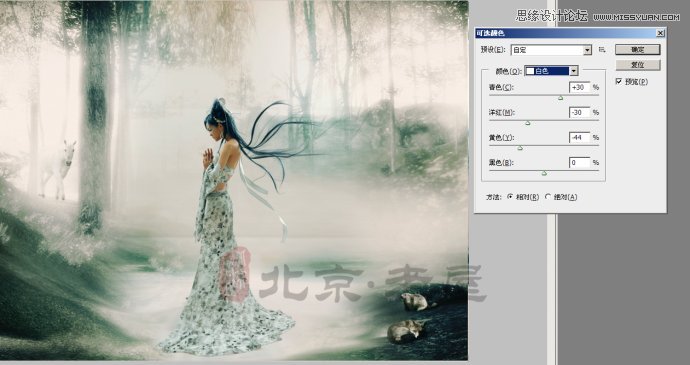
3.将背景整体化处理后,下一步皮肤处理。背景分为4部分处理。第一 延伸背景将片子主体定调为冷暖调 然后提亮 ,空间通透处理。 
Photoshop用颜色通道分离花卉从背景
Photoshop调出质感大气的淡黄肤色婚纱样片 |

